Sommaire
Navigation rapide:
Microsoft 365 donne-t-il une clé de produit
Comment retrouver la clé de produit Office 365? 5 Moyens disponibles
Savez-vous comment trouver la clé de produit d'Office 365 sur votre ordinateur? Ne vous inquiétez pas si vous avez perdu la clé de produit d'Office 365/2019/2016/2013, etc. Suivez cette page, nous allons vous montrer 5 solutions pratiques pour vérifier et afficher votre clé de produit Office sur Windows 11/10/8/7 en toute simplicité.
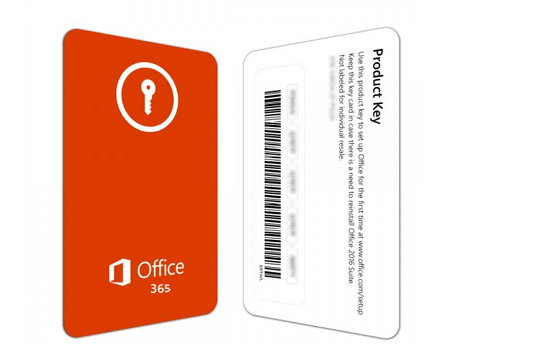
Microsoft 365 donne-t-il une clé de produit
Avant de commencer à chercher les solutions pour retrouver la clé de produit Microsoft Office 365, trouvons d'abord la réponse à cette question:
Microsoft vous donne-t-il une clé de produit pour Office? Cela dépend.
- Cas 1 - Vous achetez un Office en ligne, une clé de produit vous est fournie.
- Cas 2 - Votre PC est livré avec l'application Office, qui offre normalement un mois d'essai sans clé.
Dans le cas 1, vous pouvez afficher et trouver la clé de produit d'Office. Dans le cas 2, vous n'obtiendrez pas de clé si vous n'achetez pas le produit.
Alors comment retrouver la clé de produit d'Office? Dans ce qui suit, nous allons prendre l'exemple de Microsoft Office 365 pour vous montrer le processus complet de recherche de la clé de produit Office 365 avec 5 méthodes fiables.
Comment retrouver ma clé de produit Office 365? 5 Moyens disponibles
Comme tout autre logiciel commercial, Microsoft Office 365 nécessite un code de licence que les utilisateurs doivent appliquer pour activer et déverrouiller Word, Excel, PowerPoint sur les ordinateurs Windows.
5 Moyens de trouver la clé de produit d'Office 365
Alors comment faire et où trouver la clé de produit d'Office 365? Vérifiez la liste ici que vous pouvez appliquer toute méthode pour l'aide:
#1. Retrouver la clé de produit d'Office 365 avec EaseUS Key Finder
#2. Retrouver la clé de produit sur la carte de clé de produit Office 365
#3. Retrouver la clé de produit Office 365 sur la page de service de Microsoft
#4. Retrouver le code Office 365 dans le Microsoft Store
#5. Contacter l'équipe d'assistance Microsoft
Guide Rapide:
- Pour la méthode la plus simple, EaseUS Key Finder avec ses fonctions de recherche de clé de produit est le meilleur.
- Pour un moyen gratuit de trouver une licence Office 365, les méthodes 2, 3, 4, 5 sont toutes bonnes à essayer. Il s'agit de solutions officielles fournies par Microsoft.
Ici, nous allons passer en revue les 5 méthodes et vous montrer la procédure complète pour trouver une clé de produit Office 365 cachée, manquante ou perdue avec succès. Allons-y.
#1. Retrouver la clé de produit d'Office 365 avec EaseUS Key Finder
1-clic pour retrouver la clé d'Office pour Office 365 installé
EaseUS Key Finder a été conçu pour aider les utilisateurs de Windows à analyser et à trouver simplement les clés de produit Windows perdues, les clés de produit des logiciels installés, les noms et mots de passe WiFi, et même les comptes et mots de passe enregistrés dans le navigateur. Sa fonction Clé de registre en fait un parfait Product Key Finder.
Office pris en charge: Office 365/2019/2016/2013/2010/2007.
Systèmes d'exploitation pris en charge: Windows 11/10/8.1/8/7, et éditions Windows Server.
Guide: Retrouver la clé de produit d'Office 365 en un seul clic
Étape 1. Cliquez sur l'onglet "Applications" sous "Clé de registre".

Étape 2. Affichez les clés du registre des applications sur le panneau de droite. EaseUS Key Finder affichera toutes les clés des logiciels installés. Copiez les numéros de série ciblés. Vous pouvez également cliquer sur "Imprimer" ou "Enregistrer".

Remarque: Comme Office 365 et certaines nouvelles versions d'Office peuvent être activées via le compte Microsoft, en raison de cette limitation, il se peut que vous ne puissiez pas trouver avec succès la clé de produit d'Office 365 via l'outil d'application dans EaseUS Key Finder.
Si vous êtes dans ce cas, ne vous inquiétez pas. Vous pouvez vous tourner directement vers la fonction Windows Credential dans EaseUS Key Finder et appliquer cet outil pour scanner et trouver directement votre compte Windows qui a été utilisé pour activer votre Office 365 immédiatement:
Étape 1. Lancez EaseUS Key Finder, et cliquez sur "Identifiant de Windows" dans le volet de gauche.
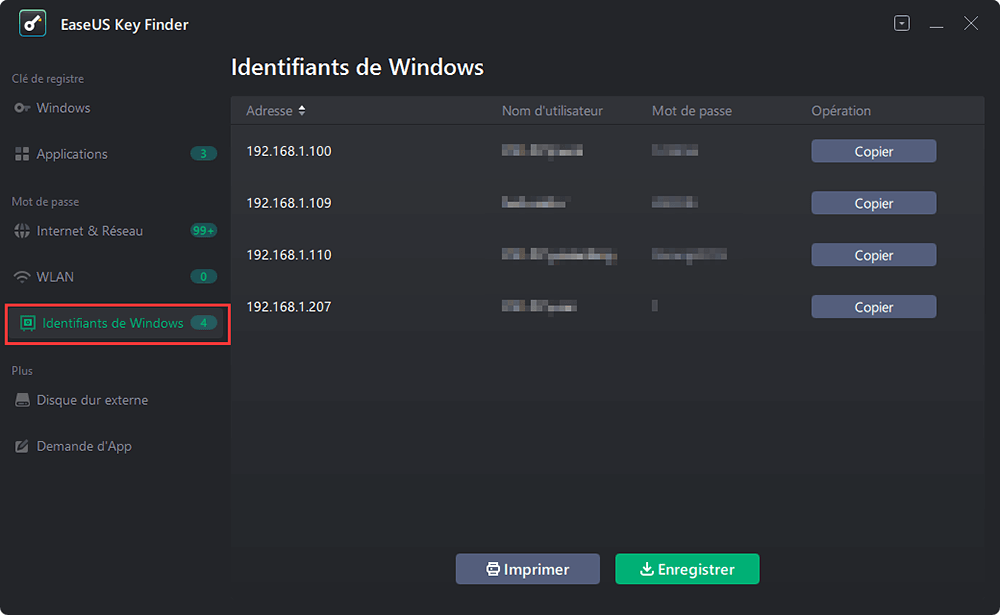
Étape 2. Maintenant, vous pouvez vérifier toutes les adresses d'identification Windows disponibles avec les noms d'utilisateur et les mots de passe respectifs.
Vous pouvez cliquer sur "Copier", "Imprimer" ou "Enregistrer" ces comptes et mots de passe Identifiant de Windows en une seule fois.
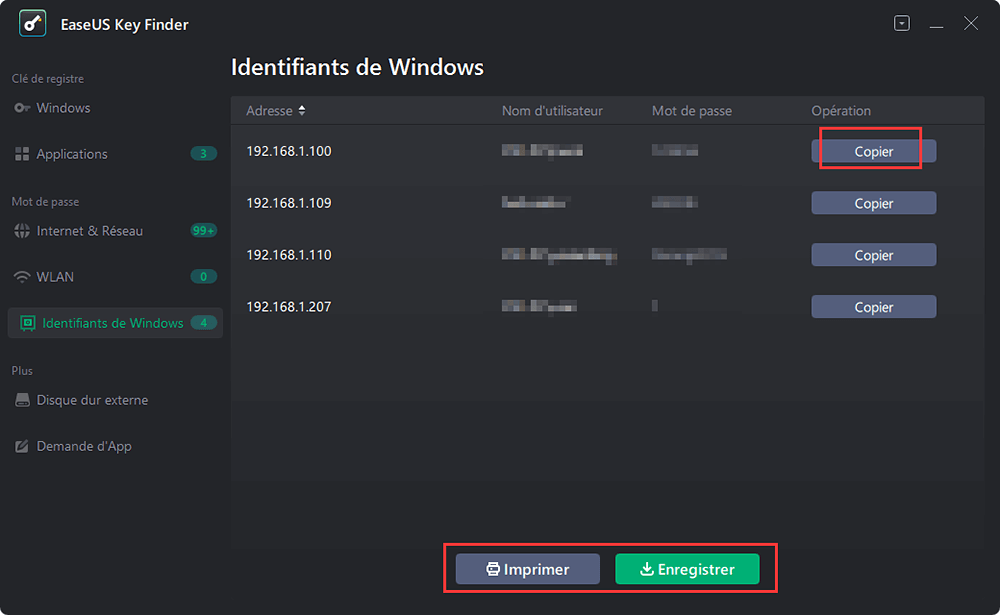
Tutoriel en vidéo pour retrouver la clé de produit de Microsoft Office
Cette vidéo offre 4 méthodes pour retrouver la clé de produit Microsoft Office. Découvrez les différentes méthodes pour retrouver la clé de produit Office avec toutes les versions.
📌Chapitres vidéo:
01:00 1. Utiliser EaseUS Key Finder (Recommandé)
02:07 2. Ouvrir ProduKey pour obtenir la clé de produit Office
02:50 3. Exécuter CMD pour retrouver la clé d'activation de MS Office
03:30 4. Utiliser votre compte Microsoft
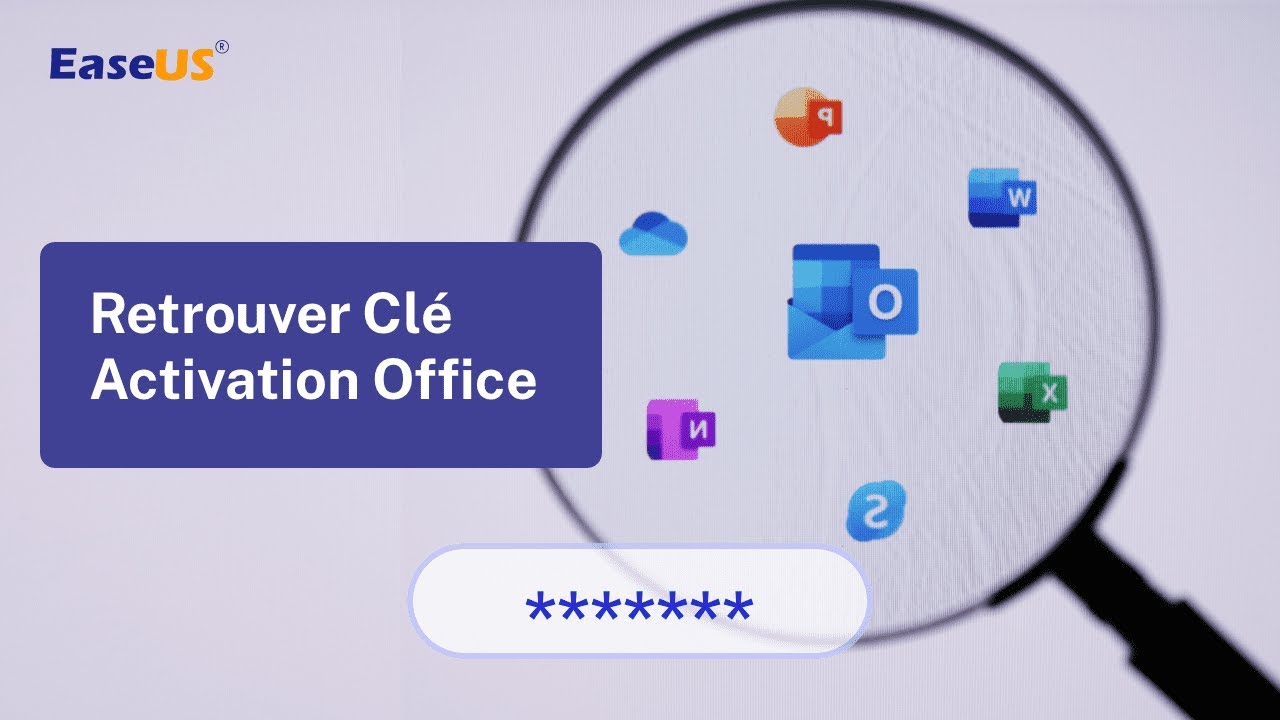
#2. Retrouver la clé de produit sur la carte de clé de produit Office 365
La solution pour retrouver la clé de produit Office 365 récemment achetée.
Office 365, Office 2019, et même Office 2016, permettant à ses utilisateurs de visualiser la clé d'activation de Microsoft Office sur sa carte de clé produit. Si vous avez acheté un Office 365 en boîte auprès de Microsoft, vous trouverez une carte de clé de produit comme celle-ci:
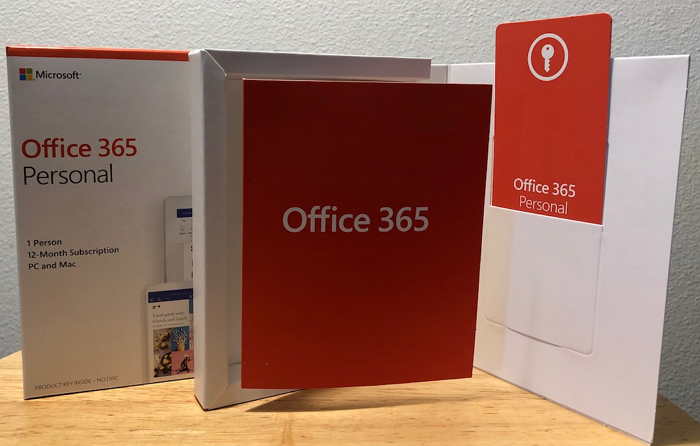
Office pris en charge: Office 365/2019/2016/2013/2007.
Systèmes d'exploitation pris en charge: Windows 10/8.1, et Windows Server 2019/2016.
Guide: Retrouver une nouvelle clé de produit Office 365
Étape 1. Sortez la carte de clé produit de la boîte d'Office 365.
Étape 2. Grattez la pellicule argentée au dos de la carte-clé produit.
Étape 3. Après cela, vous pouvez voir le code de licence Office 365 sur la carte.
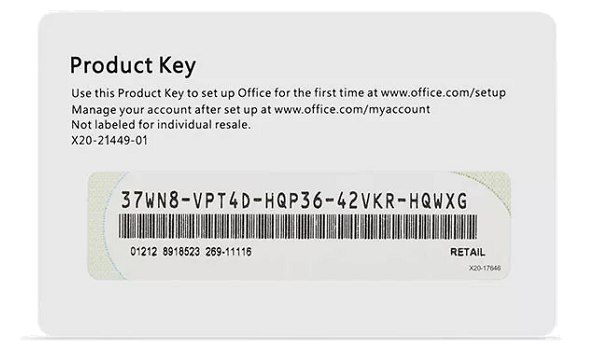
#3. Retrouver la clé de produit Office 365 sur la page de service de Microsoft
Afficher la licence Office 365 sur la page des services Microsoft avec un compte Microsoft
Si vous achetez Office 365 via un compte Microsoft, vous pouvez afficher votre clé de produit sur la page Compte Microsoft, Services et abonnement.
Comment afficher la clé de produit Office 365 sur la page du service Microsoft:
Étape 1. Allez sur la page Microsoft account, Services & subscription, connectez-vous avec votre compte: https://account.microsoft.com/services/.
Étape 2. Cliquez sur "Afficher la clé de produit" et la licence s'affiche à l'écran.
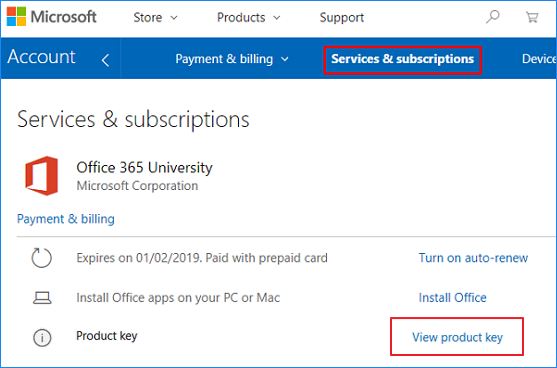
#4. Retrouver le code Office 365 dans le Microsoft Store
Trouver le code produit d'Office 365 récemment acheté
Si vous avez acheté Office 365 dans la boutique Microsoft et que vous ne l'avez pas encore installé sur votre PC, vous pouvez afficher et trouver la clé depuis la boutique.
Comment retrouver un code Office 365 dans le Microsoft Store:
Étape 1. Allez sur la boutique Microsoft: www.microsoftstore.com.
Étape 2. Connectez-vous avec l'ID utilisateur et le mot de passe que vous avez utilisés pour acheter Office 365.
Étape 3. Cliquez sur votre nom > "Historique des commandes".
Étape 4. Localisez l'Office que vous avez acheté et sélectionnez "Installer Office" pour afficher votre clé de produit.
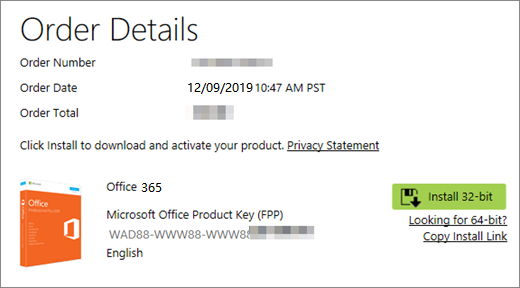
#5. Contacter l'équipe d'assistance Microsoft
La dernière mais efficace solution
En général, lorsque vous avez essayé les 4 solutions ci-dessus, vous devriez être en mesure de trouver la clé de produit de votre Office 365 ou de versions plus anciennes sur l'ordinateur. Voici la dernière mais efficace solution que vous pouvez essayer. Il s'agit de contacter l'équipe d'assistance Microsoft pour obtenir de l'aide.
Tant que vous achetez le produit sur le site officiel, cela devrait fonctionner pour trouver la clé.
Étape 1. Visitez la page d'assistance de Microsoft: https://support.microsoft.com/contactus/
Étape 2. Cliquez sur "Ouvrir l'application Obtenir de l'aide" ou sur "Obtenir de l'aide" pour demander la recherche de votre clé de produit Office 365.
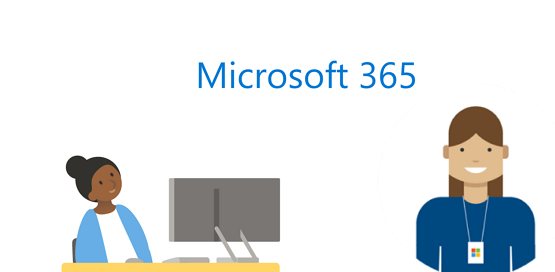
Retrouver la clé de produit Office 365 est facile, allez-y et obtenez votre clé maintenant.
Sur cette page, nous avons rassemblé 5 moyens pratiques avec un guide tutoriel détaillé pour vous aider à trouver la clé de produit Office 365 sur un ordinateur Windows. Parmi ces 5 moyens, la solution la plus simple est de se tourner vers EaseUS Key Finder.
Il vous permet de trouver simplement la clé d'Office, la clé de produit de Windows et d'autres codes de licence de logiciels en un seul clic.
Lorsque vous avez perdu la clé de produit de votre Office installé, restez calme. Suivez simplement cette page pour trouver votre code Office par vous-même.
Cette page vous a-t-elle aidé ?
Mise à jour par Nathalie
Nathalie est une rédactrice chez EaseUS depuis mars 2015. Elle est passionée d'informatique, ses articles parlent surtout de récupération et de sauvegarde de données, elle aime aussi faire des vidéos! Si vous avez des propositions d'articles à elle soumettre, vous pouvez lui contacter par Facebook ou Twitter, à bientôt!
Rédigé par Lionel
Lionel est passionné de technologie informatique, il fait partie de l'équipe EaseUS depuis 8 ans, spécialisé dans le domaine de la récupération de données, de la gestion de partition, de la sauvegarde de données.
Articles liés
-
Comment retrouver le numéro de série de Nero [Guide du débutant]
![author icon]() Lionel/2025/09/22
Lionel/2025/09/22 -
Comment trouver la clé de produit de Microsoft Office 2007 (7 façons)
![author icon]() Lionel/2025/09/22
Lionel/2025/09/22 -
2 Façons simples de récupérer le compte et le mot de passe Ubisoft
![author icon]() Lionel/2025/09/22
Lionel/2025/09/22 -
Meilleur guide pour récupérer le mot de passe Facebook sans e-mail ni numéro de téléphone
![author icon]() Arnaud/2025/09/22
Arnaud/2025/09/22
A propos d'EaseUS Key Finder
EaseUS Key Finder offre des solutions complètes pour trouver efficacement les clés de produit de Windows ou de Windows Server, découvrir les numéros de série d'Offce, d'Adobe et d'autres logiciels installés, et trouver les codes WiFi, etc, en quelques clics.
Commentaires sur le produit
